盈通u盘启动,小猪教您盈通主板怎么设置u盘启动
- 时间:2017年12月27日 14:02:40 来源:魔法猪系统重装大师官网 人气:15856
虽然盈通主板不是由什么大厂生产的,但是主板的质量稳定,价格也适中,因此也得到了广泛的认可,使用者也很多,但是使用盈通主板的用户大都不知道怎么设置u盘启动,而当前最流行的方法就是U盘安装系统,下面,小编就给大家讲解一下盈通主板设置u盘启动的方法。
随着电脑的发展,很多人在组装电脑时都不要光驱了,而且,现在的市面上的电脑大都没有光驱,但有时我们需要重装系统,那么我们可以选择U盘装系统,那么怎么样能让电脑从U盘启动,这就要涉及到BIOS中设置U盘启动的问题,下面,小编就以盈通主板为例,该大家演示盈通主板设置u盘启动的操作方法。
盈通u盘启动
在网上可以查到盈通主板的启动键是:“F8”

盈通主板载图1
在盈通主板台式机上插入启动U盘,重启电脑按F11或F8
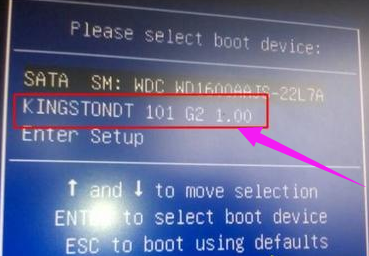
u盘启动载图2
BIOS设置USB启动:
插入启动U盘,重启电脑按Del键进入BIOS设置。
如果以下界面,在Security下把Secure Boot设为Disabled(如果有),在Boot下把CSM Support设置为Enabled,UEFI Boot设置为Disabled。
选择Hard Drive BBS Priorities回车进入,把Boot Option #1设置为U盘
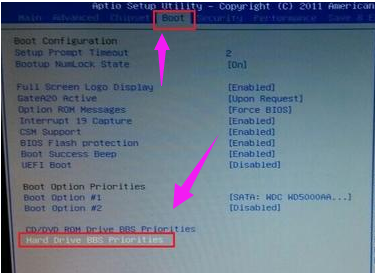
u盘启动载图3
按ESC返回Boot,再把Boot Option #1设置为U盘,按F4或F10保存重启
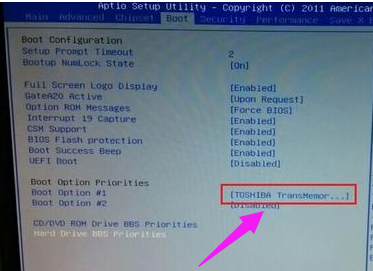
u盘载图4
选择Advanced BIOS Features回车
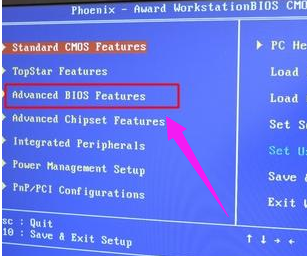
u盘载图5
选择Hard Disk Boot Priority回车
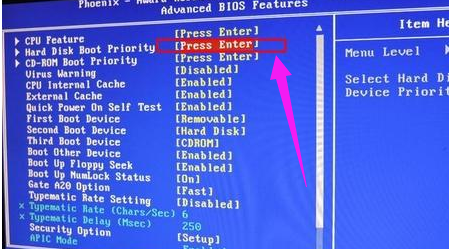
盈通主板载图6
使用Page Down/Page UP/或加减符号把USB选项移动到第一的位置,按F10保存重启。
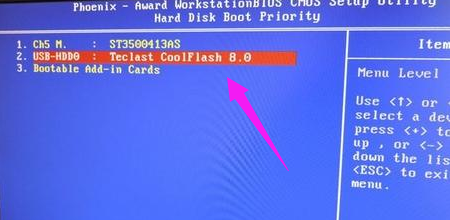
设置u盘启动载图7
关于盈通主板设置u盘启动的方法,小编就跟大家讲到这里了。
u盘,盈通主板,设置u盘启动,u盘启动








